暂无新的留言
惠普微信打印
惠普微信打印就是通过微信应用程序捆绑打印机,即可随时随地,直接发送文件进行打印,无需其它操作,简单、便捷,想怎么打就怎么打!它适用于家庭-孩子学习类文档打印;个人/小型工作团队—资料、访客临时打印、优化IT管理等。
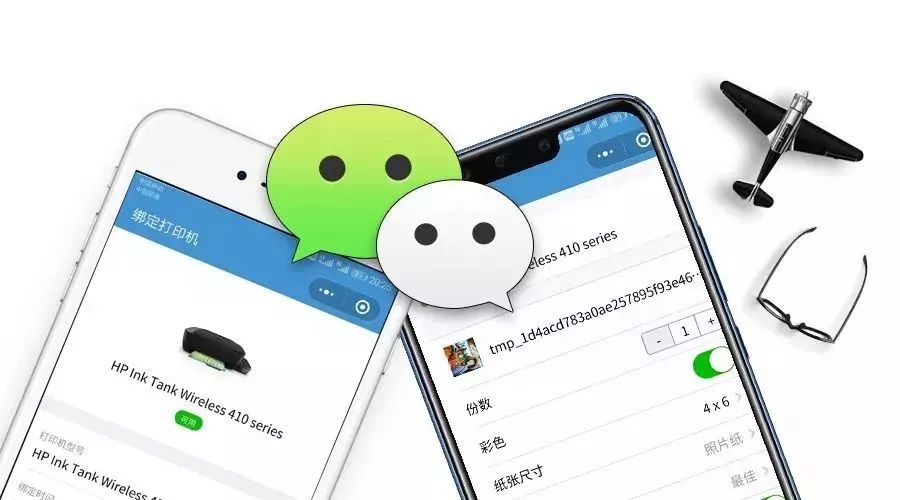
惠普微信打印支持机型
目前惠普微信打印
已经支持16款已上市的无线打印机
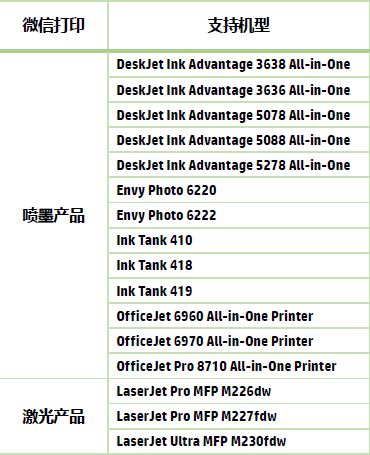
(点击图片可以放大查看)
惠普微信打印操作步骤
二维码打印1
带液晶屏
通过屏幕上网络设置
将打印机连网
点击屏幕进入惠普云打印并激活
打印出微信打印信息页即可开始打印
https://v.qq.com/x/page/o0774fem68n.html
2
不带液晶屏
通过无线直连将打印机连网
点击快捷键(云打印键+信息键)
或者进入打印机EWS打印出
微信打印信息页即可开始打印
https://v.qq.com/x/page/y0774naimpo.html
微信程序绑定打印机
扫描二维码,绑定打印机。
开始打印-图片打印1
图片打印-STEP1
选择图片打印,从手机相册中选择要打印的图片。
选择完成。
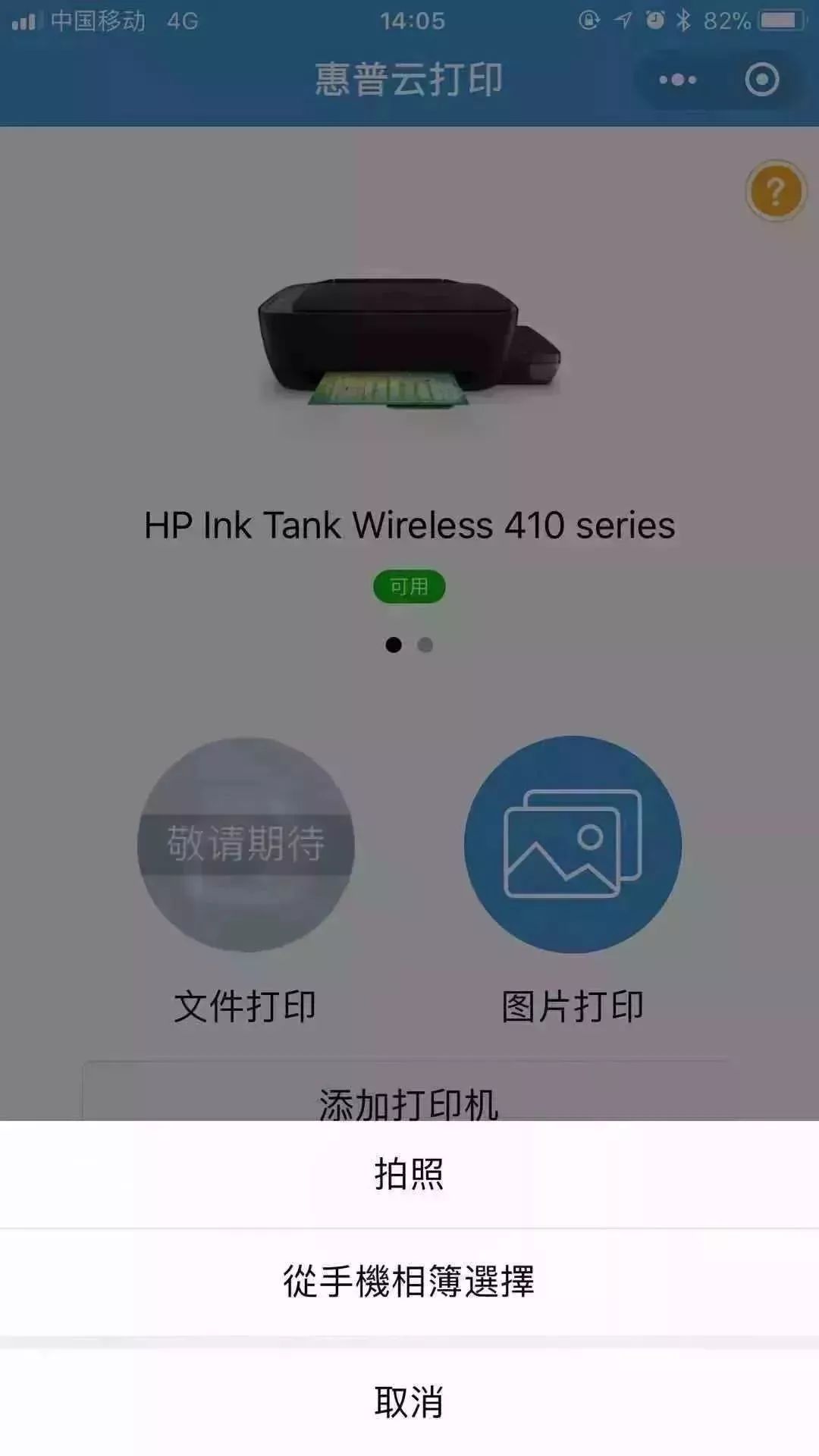
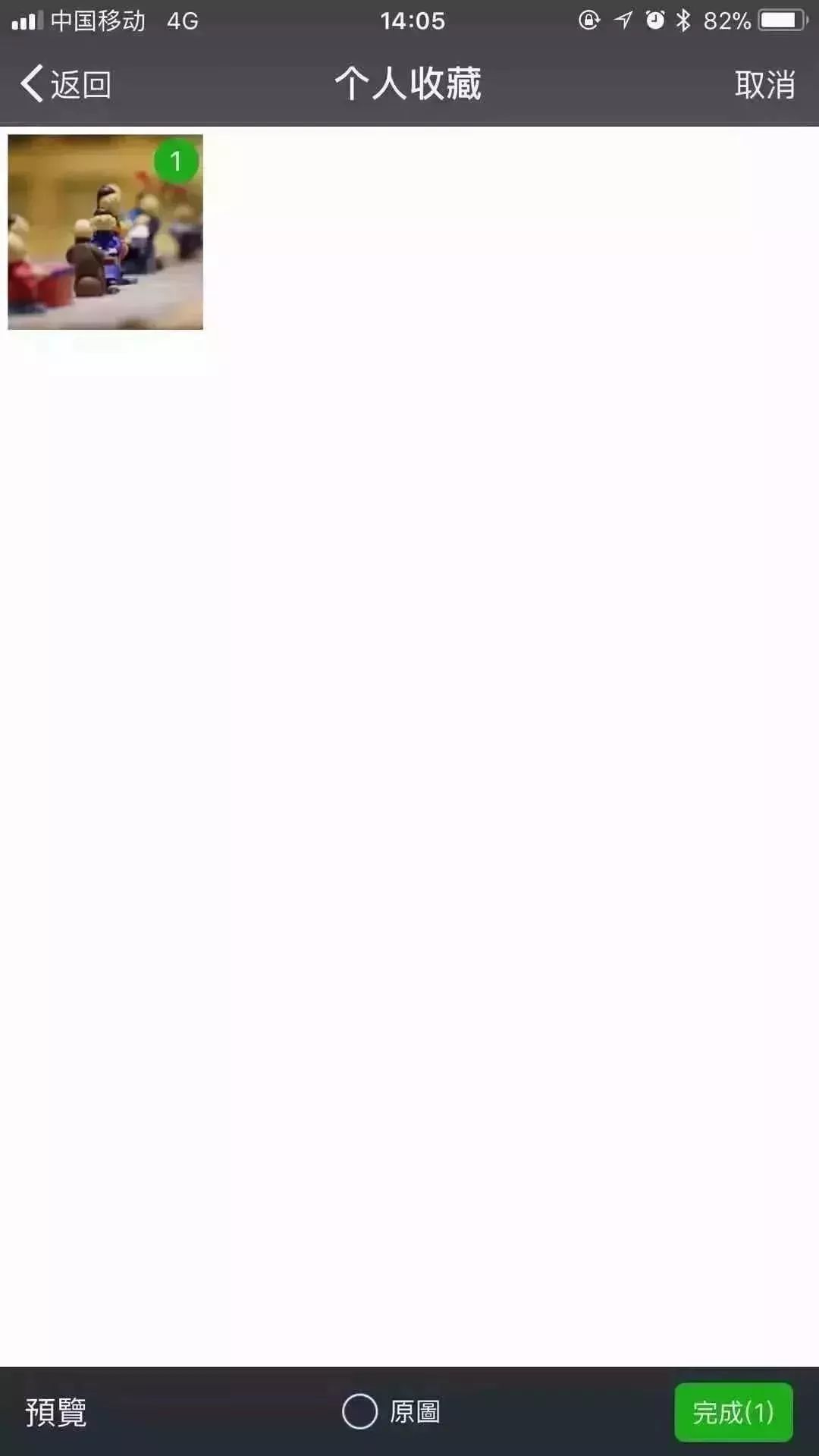
图片打印-STEP2
进行打印设置
大小:A4 4*6
质量:草稿、一般、最佳
色彩:黑白、彩色
纸张类型:普通纸、照片纸
设置完成后点击打印,开始打印照片。
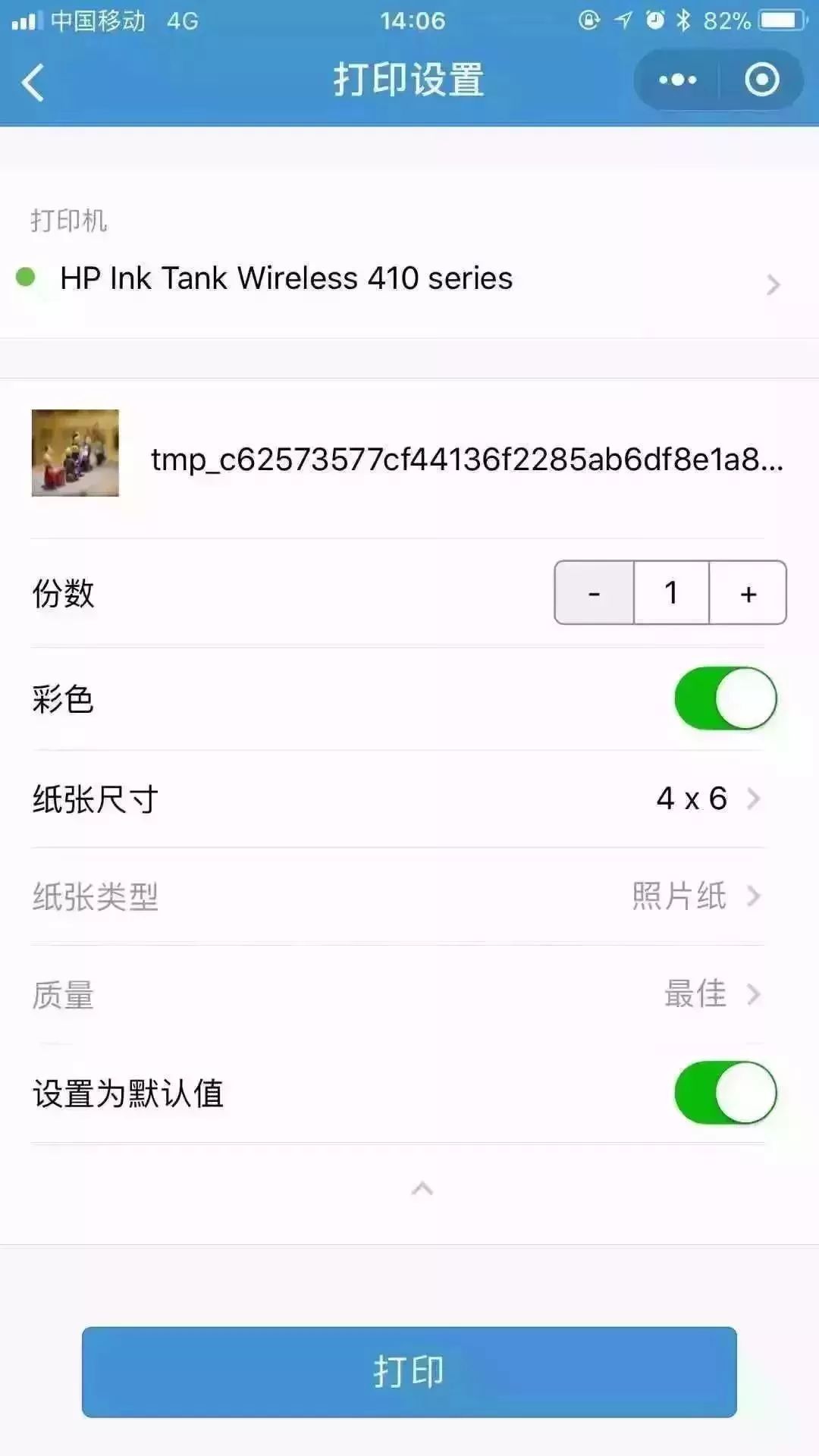
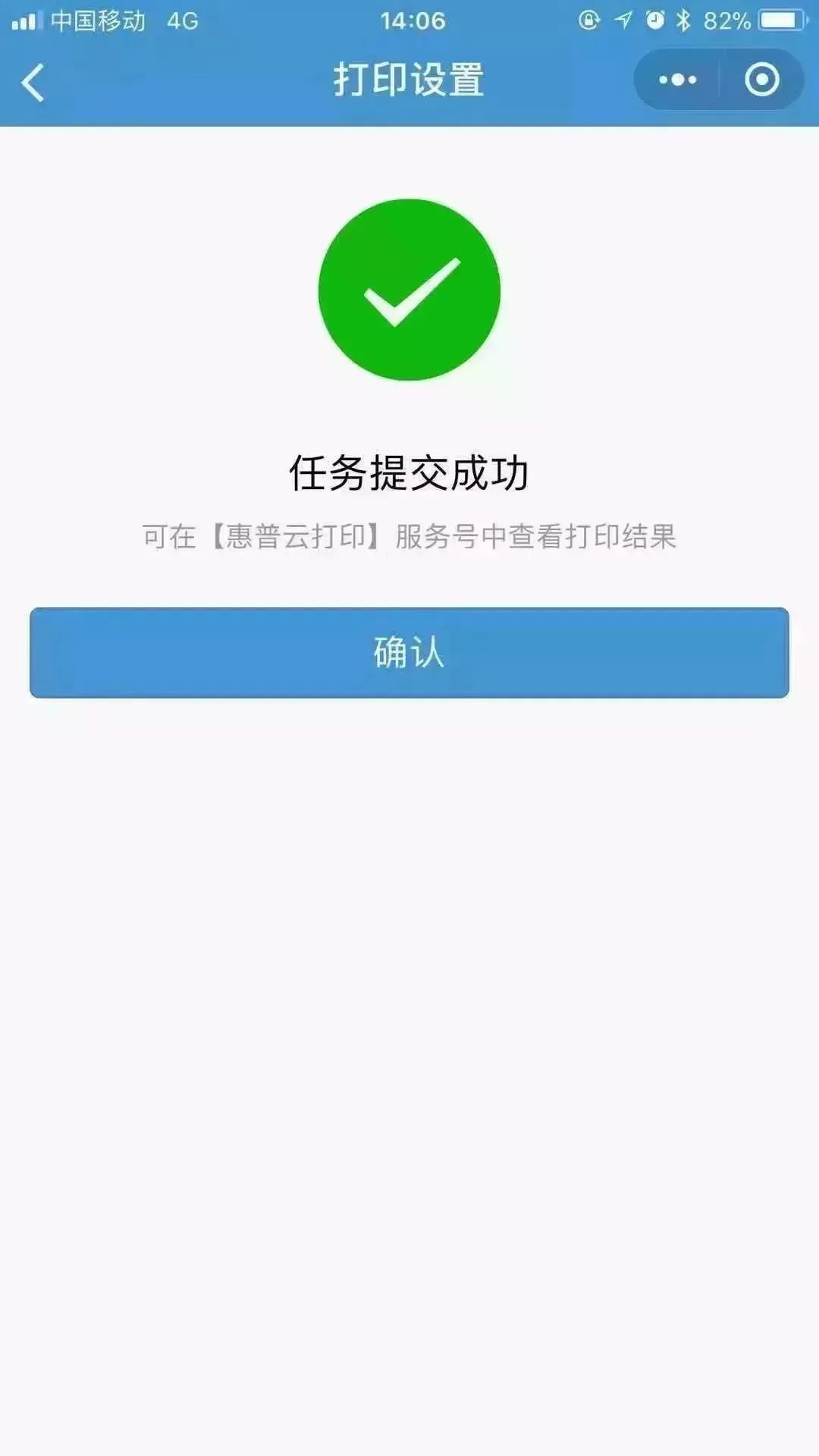
图片打印-STEP3
等待打印照片完成。
开始打印-文档打印1
文档打印-敬请期待…
根据手机提示进行相关设置和操作
完成打印。

将打印机分享给好友
1
扫描二维码,绑定打印机
点击“开始打印”,分享打印机
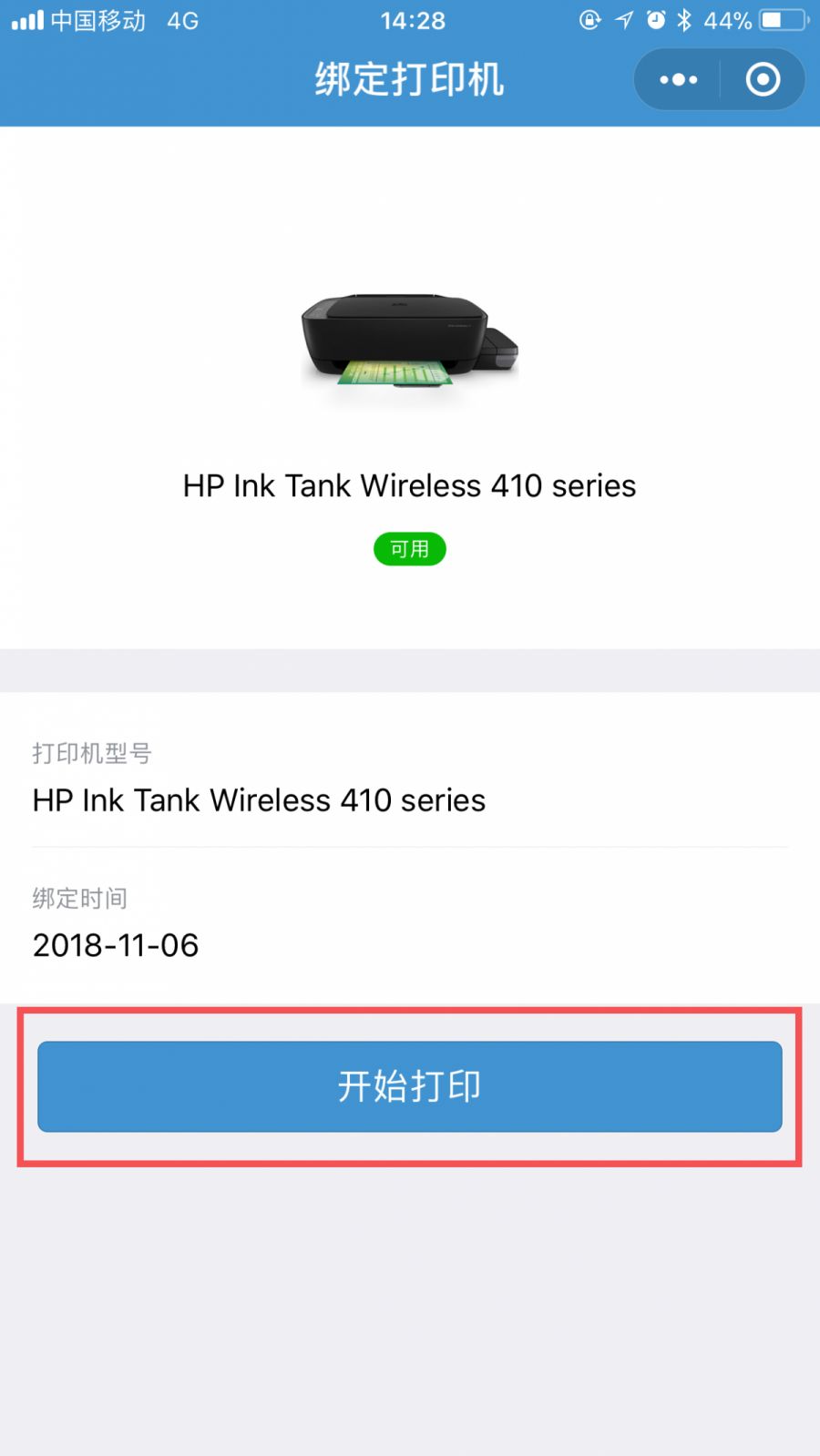
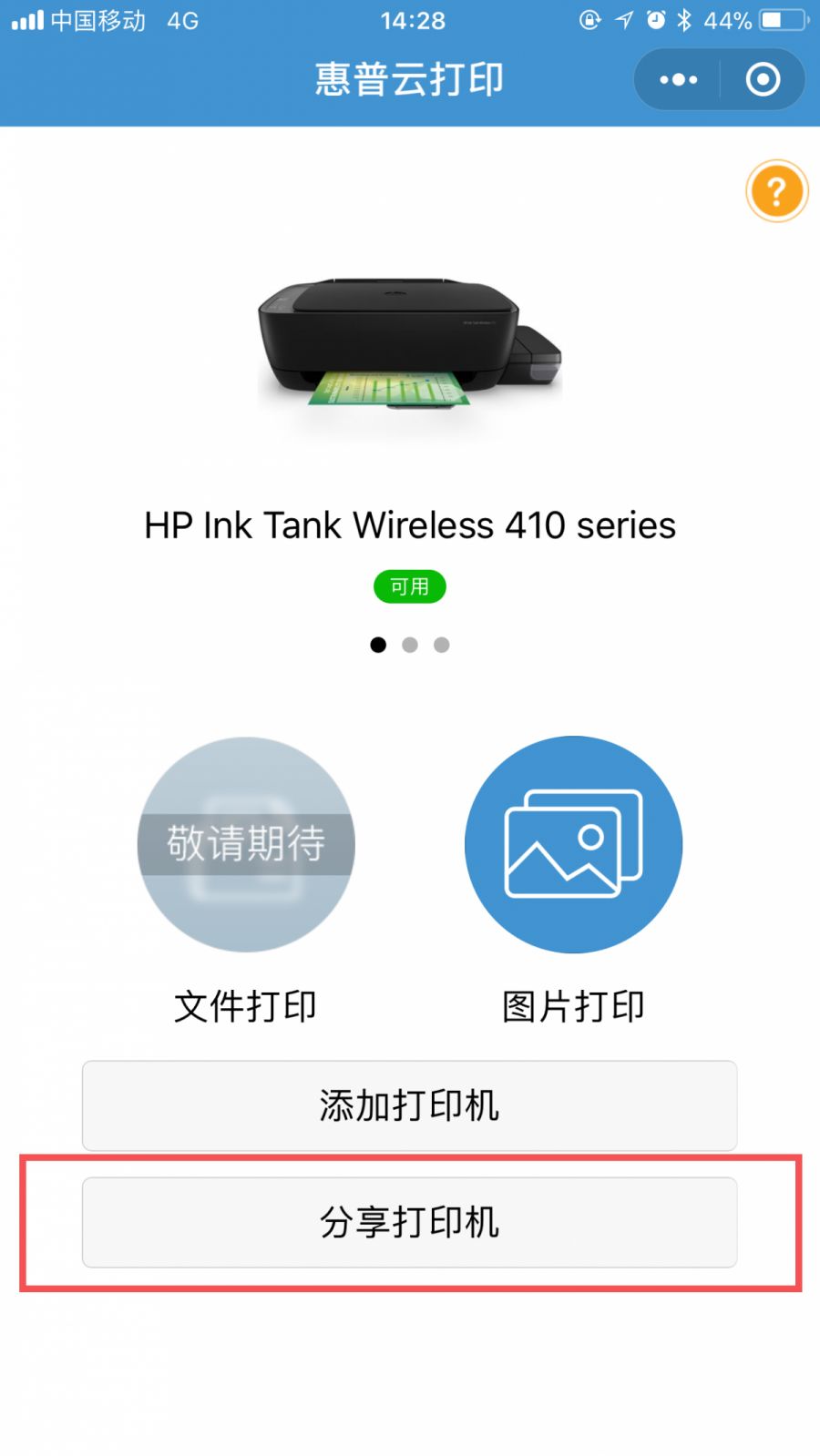
选择一个工作群进行分享
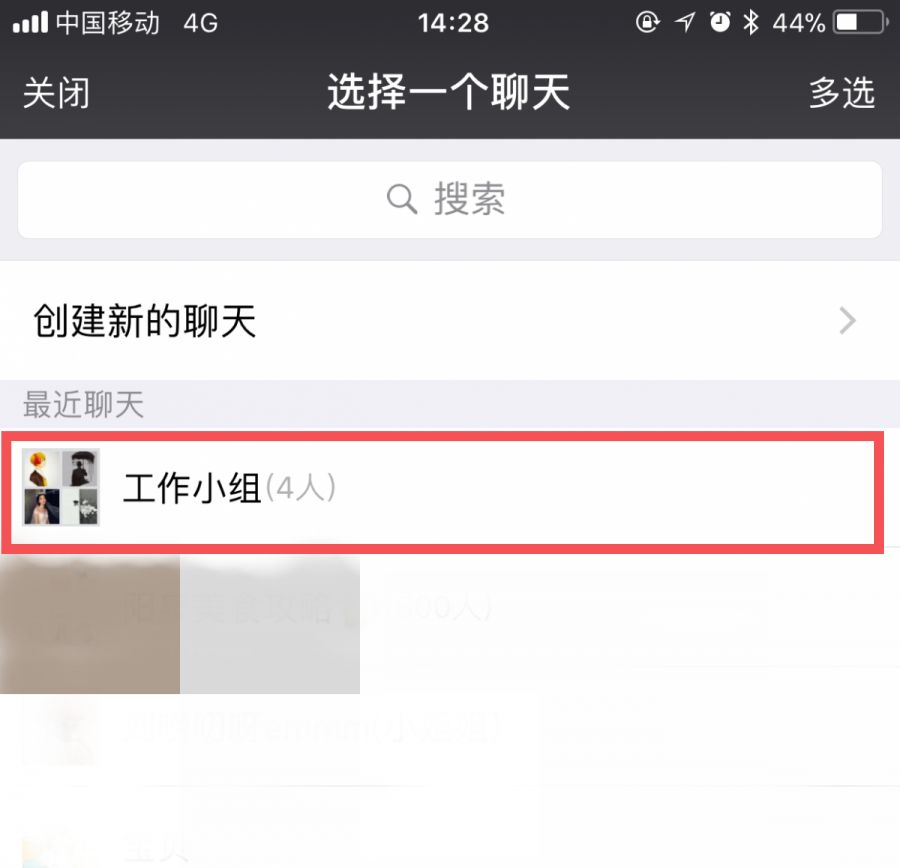
3
点击发送,分享成功
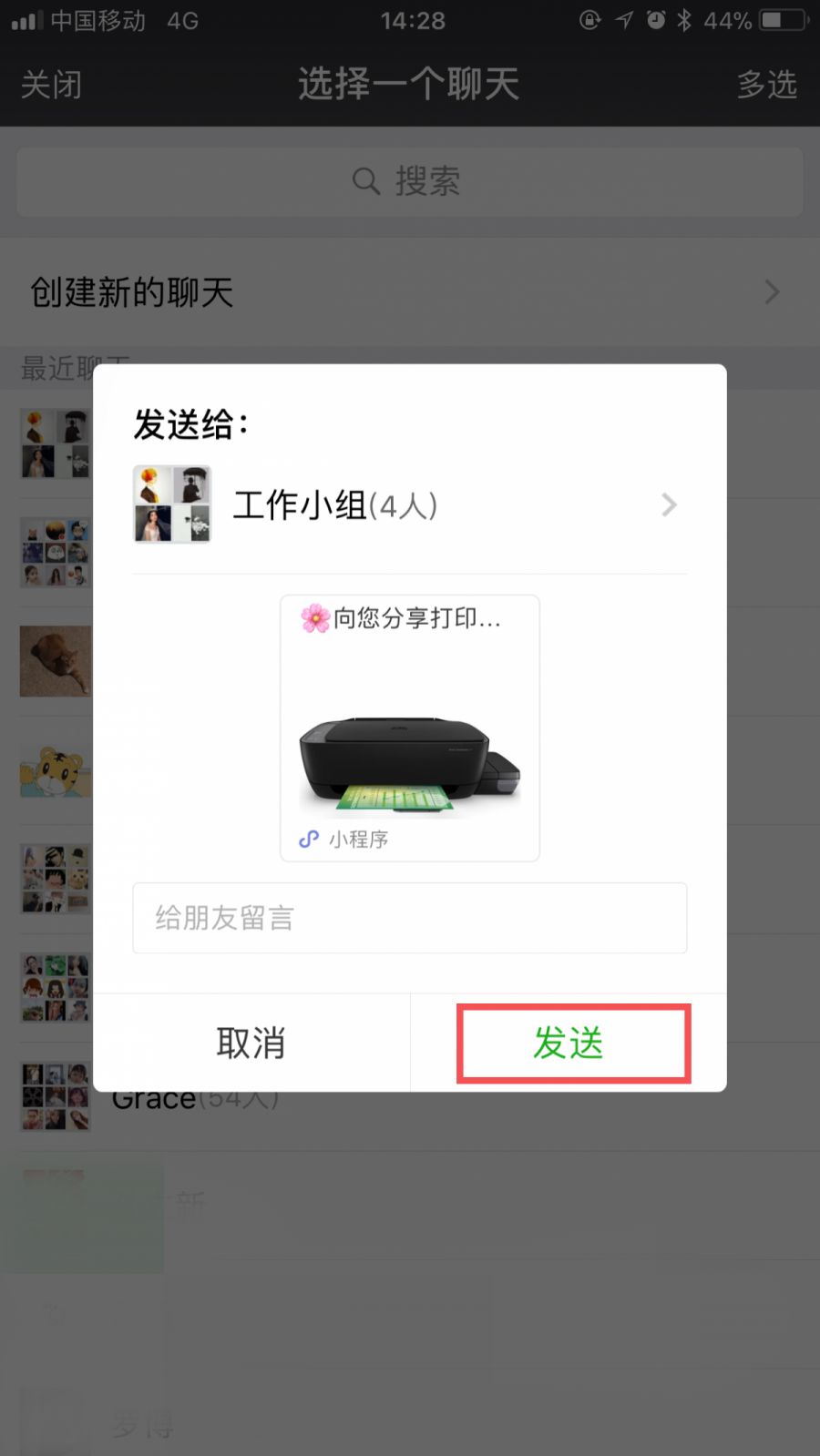

实时监控打印任务
打印完成后
实时监控打印是否完成
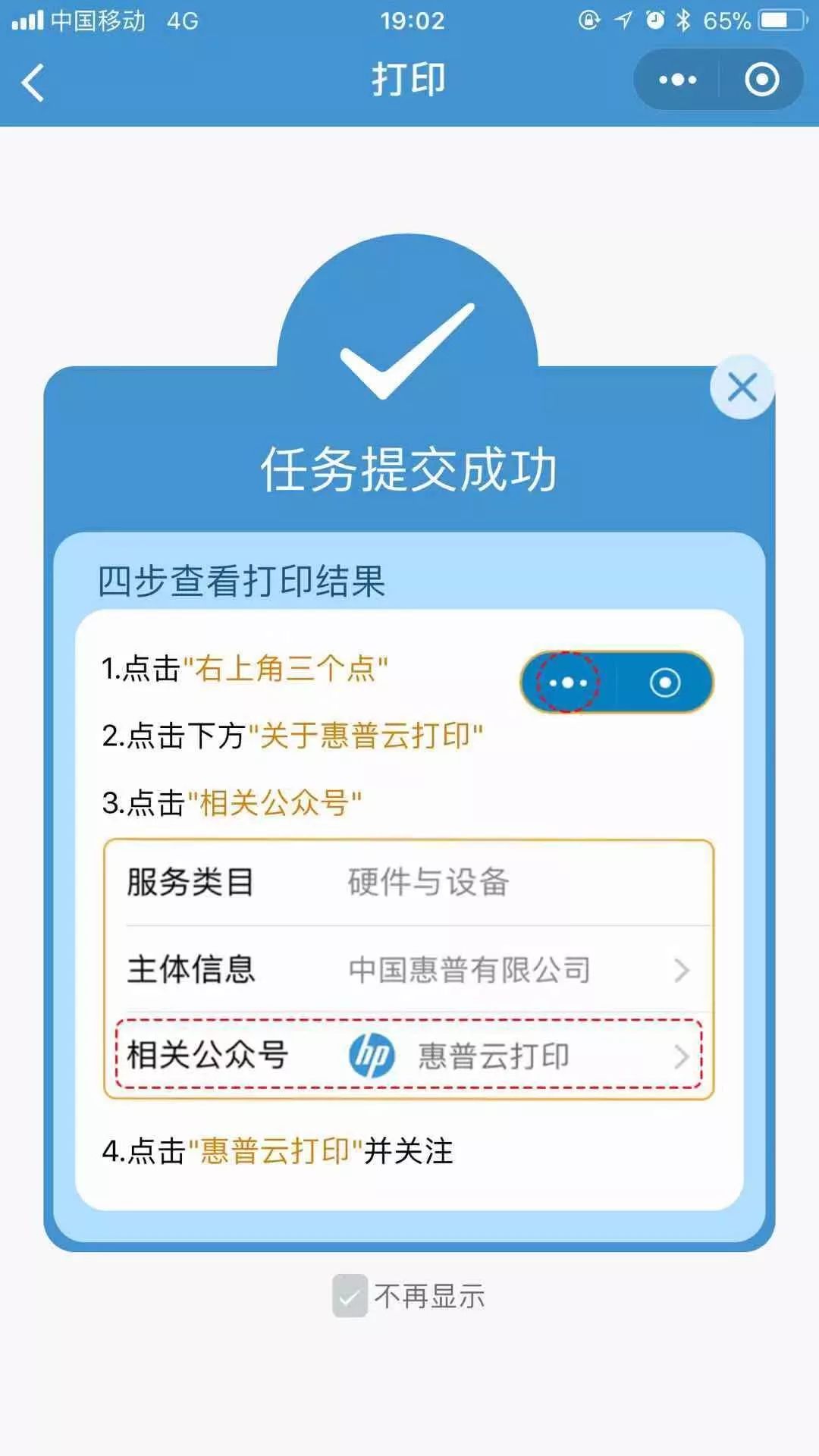
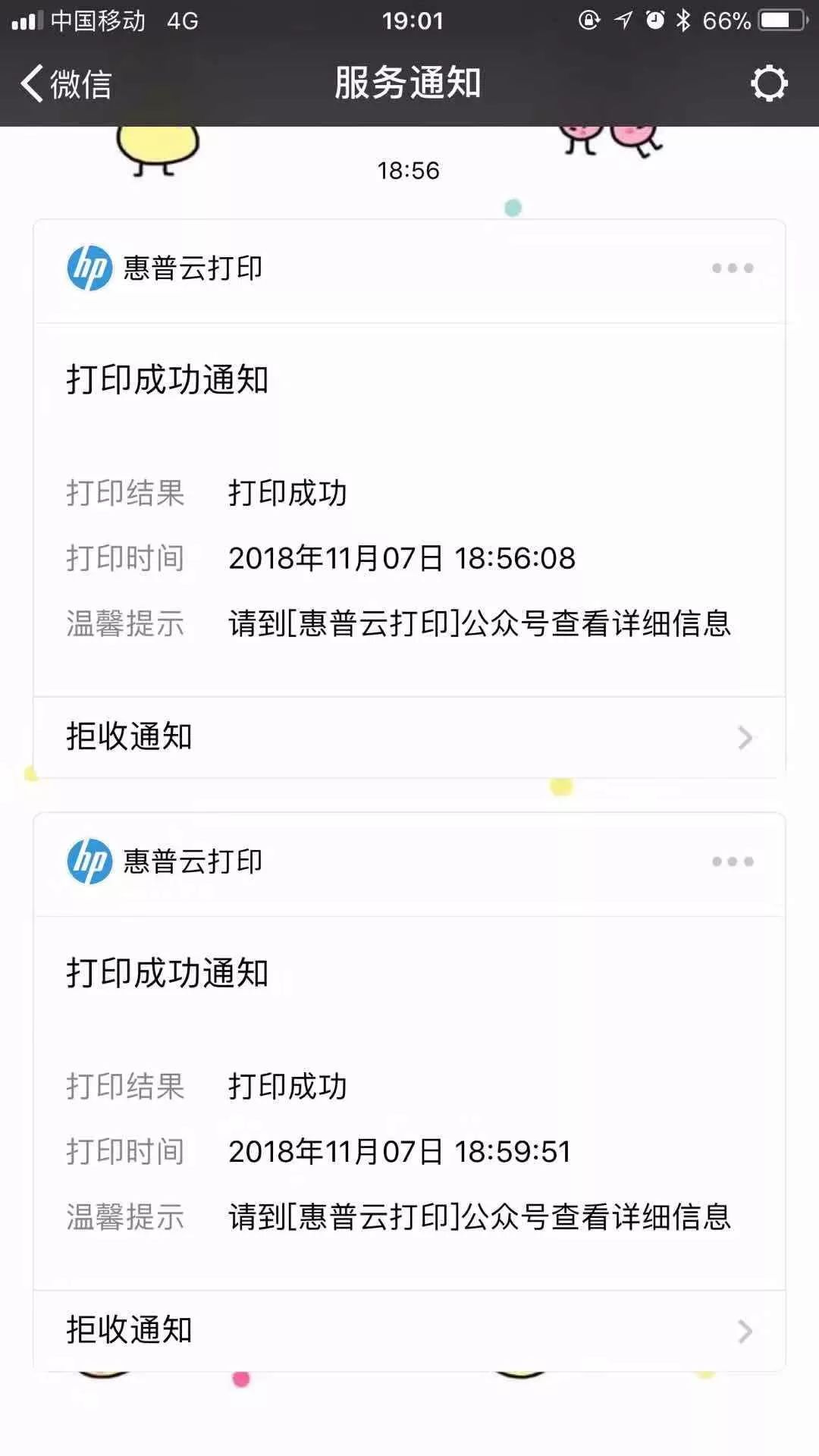
再次打印时只需要向下滑动微信页面
进入惠普云打印
选择绑定的打印机即可再次开启
惠普微信打印功能
安装小贴士
使用微信打印过程中
如果遇到无法绑定、二维码无法打印等问题
可以参照QQ打印小贴士解决问题
请扫码查阅详细资料

快来让我们一起开启微信打印的
发现之旅吧~
惠普推荐以下机型为政府红头文件解决方案
暂无新的留言